
予定調整ツールおすすめな点!【アイテマス】〜使い方やチェックポイント
候補の空き時間の提示方法ですが
<1>時間枠の単位でご提案
7月27日(火)15:00〜15:30
7月27日(火)15:30〜16:00
と、「30分」単位の時間枠で登録してもらいたい〜といった場合と
<2>◯時〜◯時の間での選択
7月27日(火)15:00〜18:00
などの、時間のくくりの中で、ご自由にお選びいただきたい場合とあると思います。
<1>の場合は、選択時間枠が多いと文字数が多くなってしまいます。テキストで伝えるときは、ちょっと分かりづらくなりますね。
例えば、7月27日(火)15:00〜18:00 の間OKな場合は
7月27日(火)15:00〜15:30
7月27日(火)15:30〜16:00
7月27日(火)16:00〜16:30
7月27日(火)16:30〜17:00
7月27日(火)17:00〜17:30
7月27日(火)17:30〜18:00
これで分かりづらいので、テキストでお伝えする場合は、だいたい後者の<2>の場合で使いたいケースが多いと思います。
その際の設定方法は
①「設定」>「テンプレート設定」>「日程候補提案型テンプレート設定」>

②「新規登録」>カスタム入力「オン」にしておくと、


③取得した予定のテキストは以下のようになり。

発行されるURLでは、以下のように設定した時間枠での提示もしてくれます。

ーーーーーー
その他気付いたこと・・・
ーーーーーー
<アカウント設定のメールアドレスは公開される>
・相手へ自動送信されるメール内には、登録設定した自分のメアド(グーグルカレンダーのアカウントメール)が提示されます。
個人メアドのカレンダーで登録したあとで、会社のメールに変更したいと思っても、あとでメアドの変更は不可です。
これは既にグーグルカレンダーと紐付いているからでしょうね。
気になる場合は〜
公開してもよいメアドを設定メアドにしておく必要がありますね。
<仮押さえONだと・・・>
Googleカレンダー側に、予約可能日時が全部【仮押さえ】として、予定表示されます。これはわたしとしては、確定後でよいかな〜ということでOFFで使おうかなと。
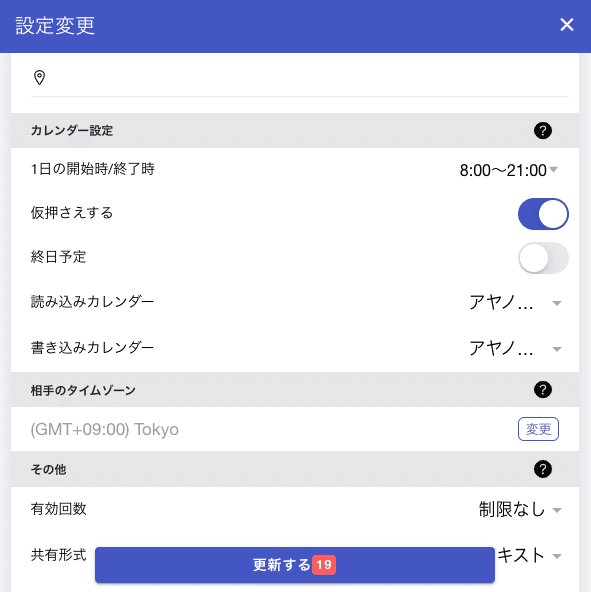
<複数名での予定調整>
コラボレーターの機能を使うと実現しそうですね。

<テキストで予定を出力してくれて、相手への負担も少ない>
メールやチャット、様々ツールで予定調整が必要なので
このテキストを吐き出してくれる機能はとても助かります。
選択する側の相手の方にも負担が少ない仕組みですね。
なにかアプリを立ち上げたり、登録しませんか?の表示もちょっと負担に感じる方もいると思うので〜シンプルでおすすめ!
アイテマス
